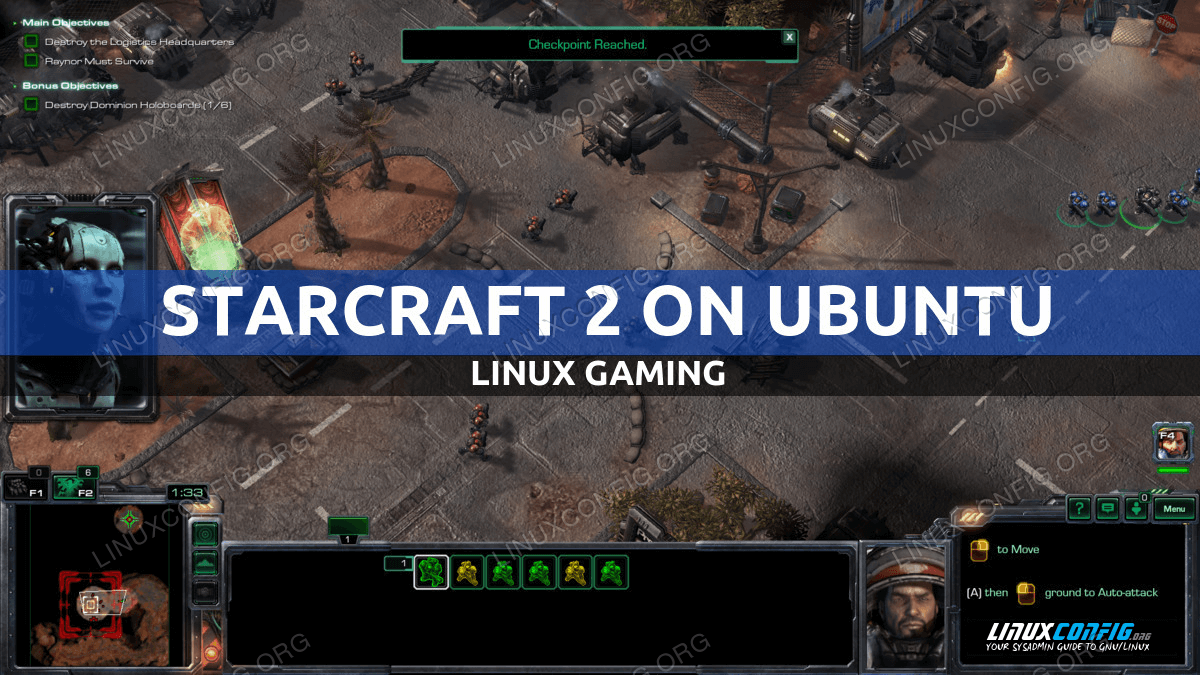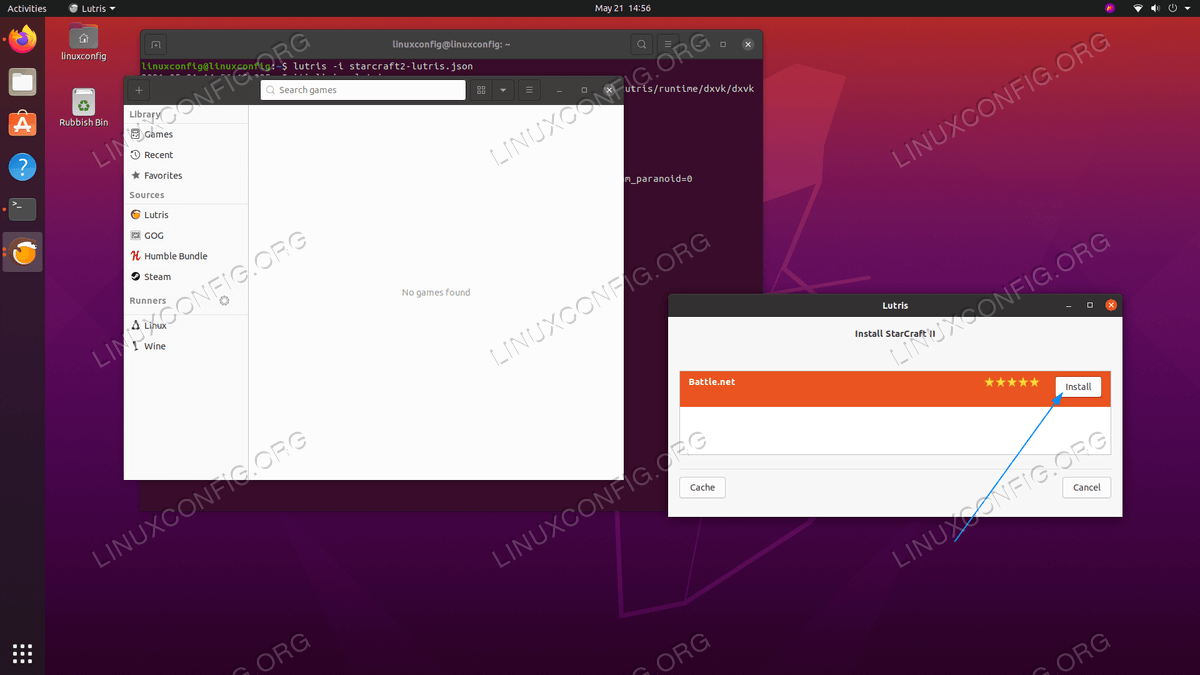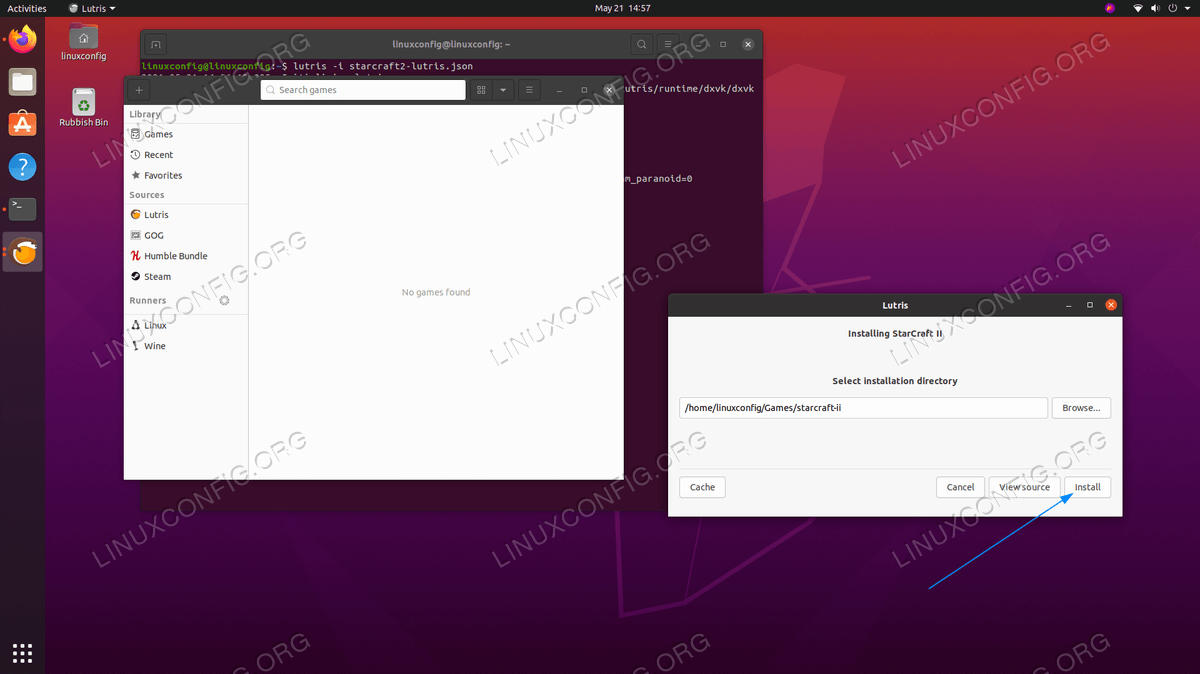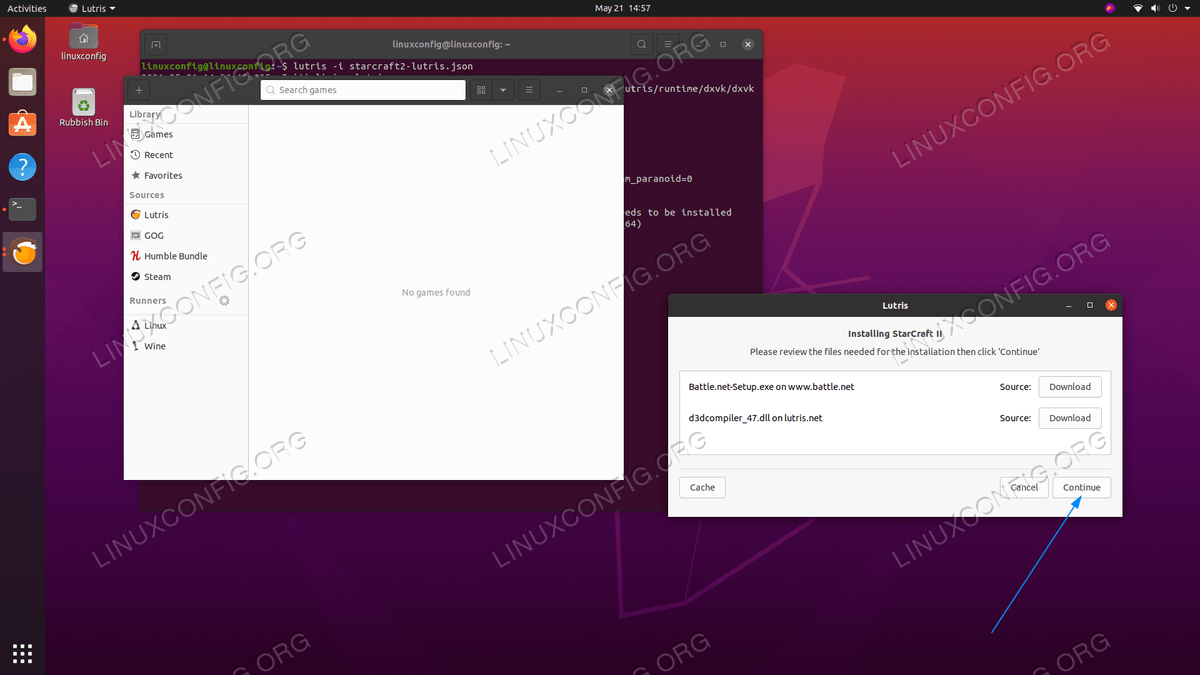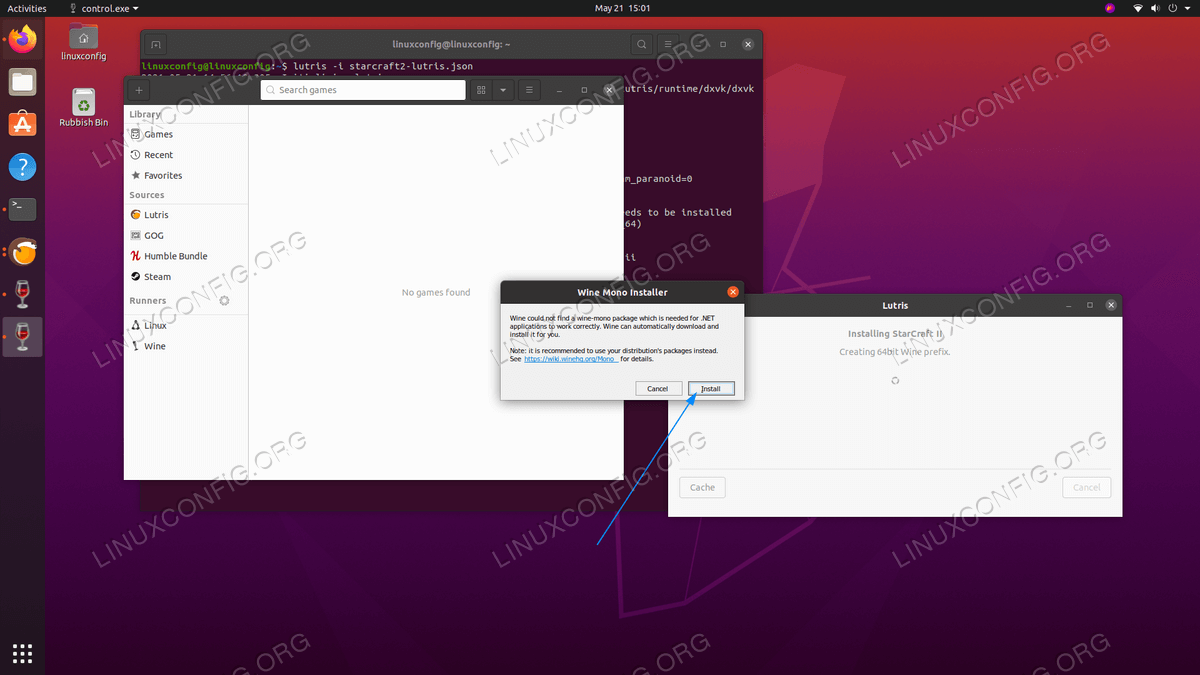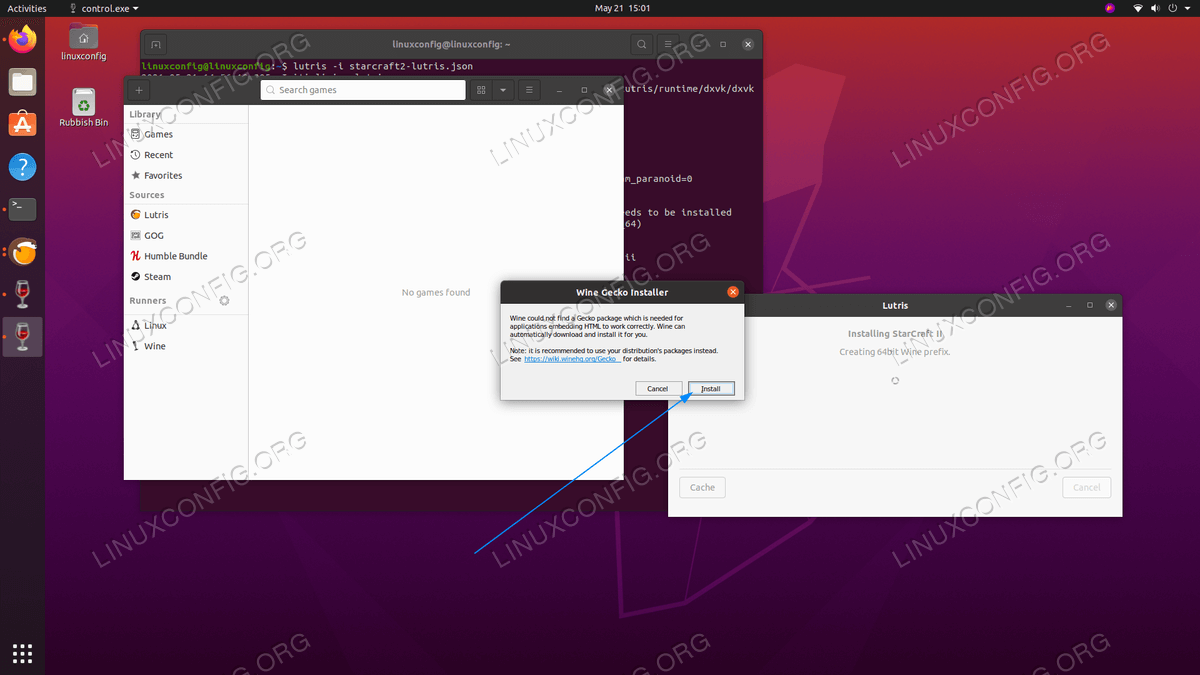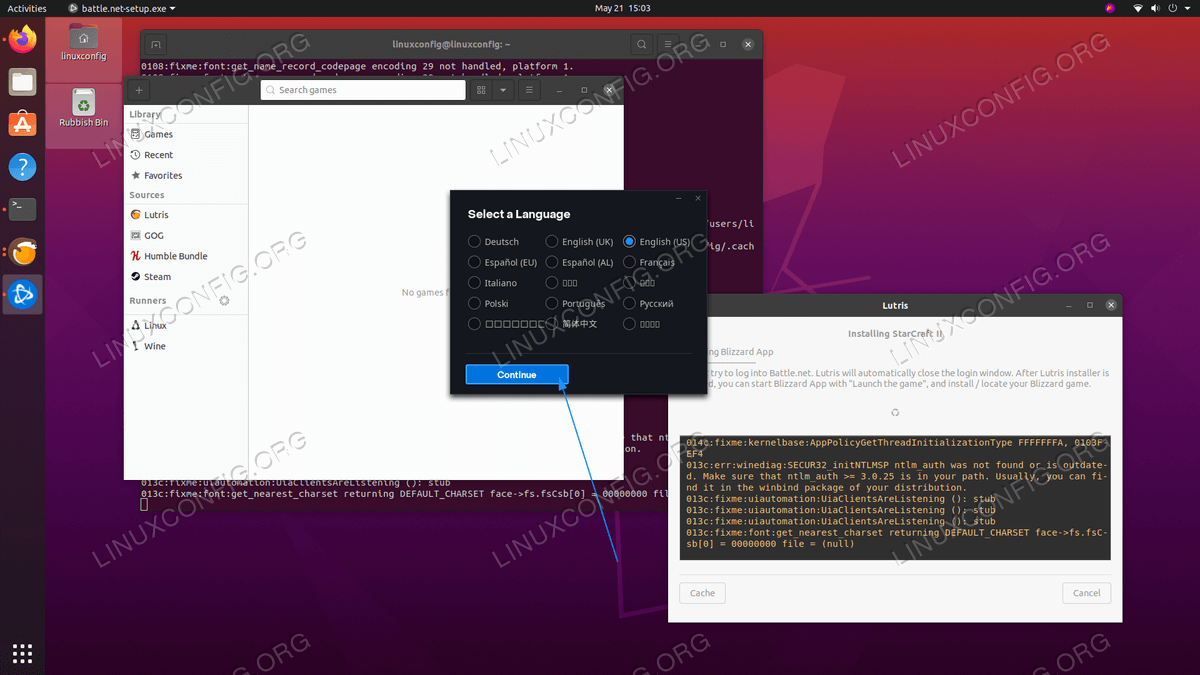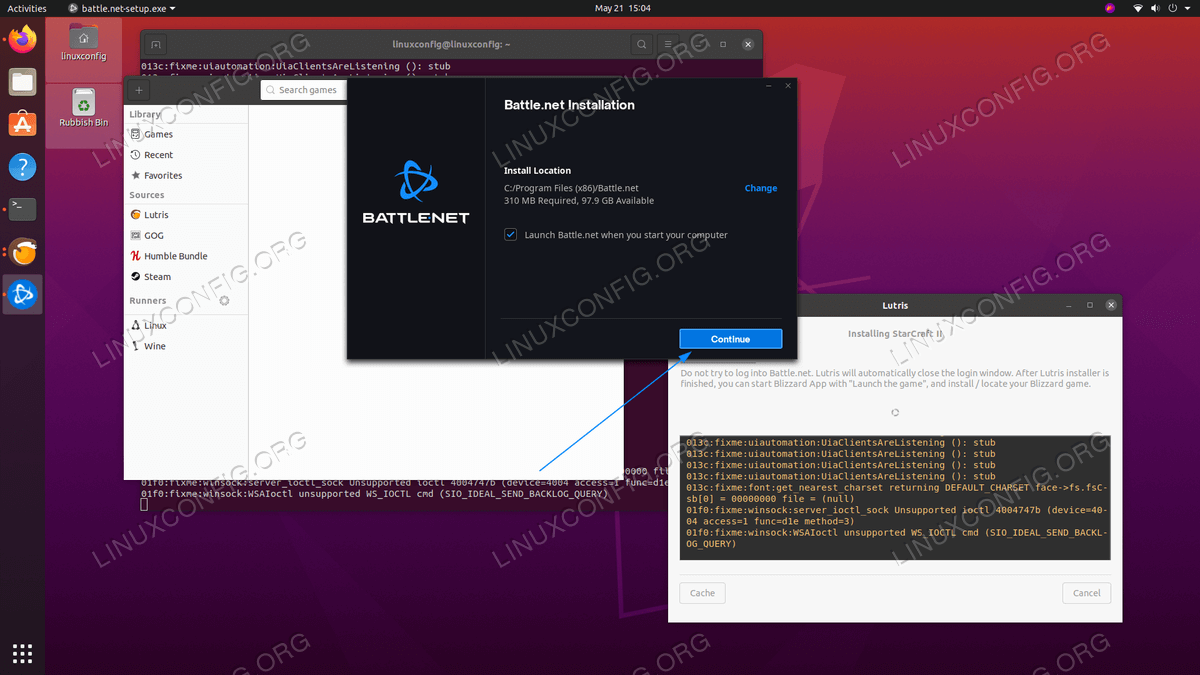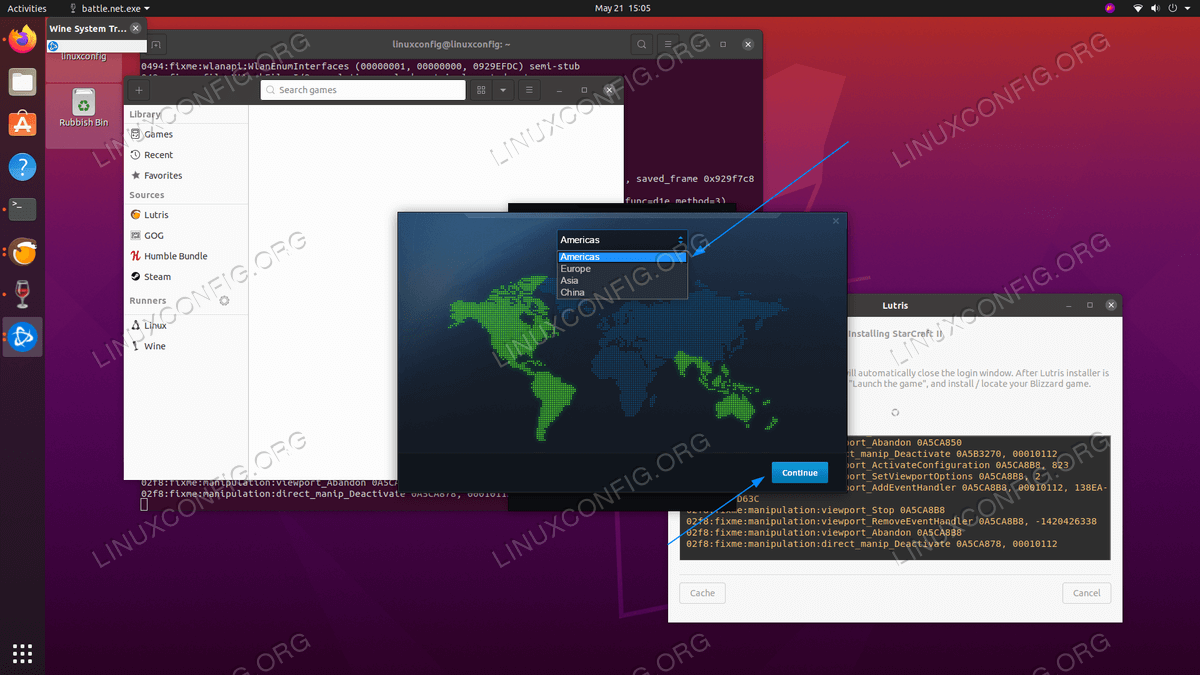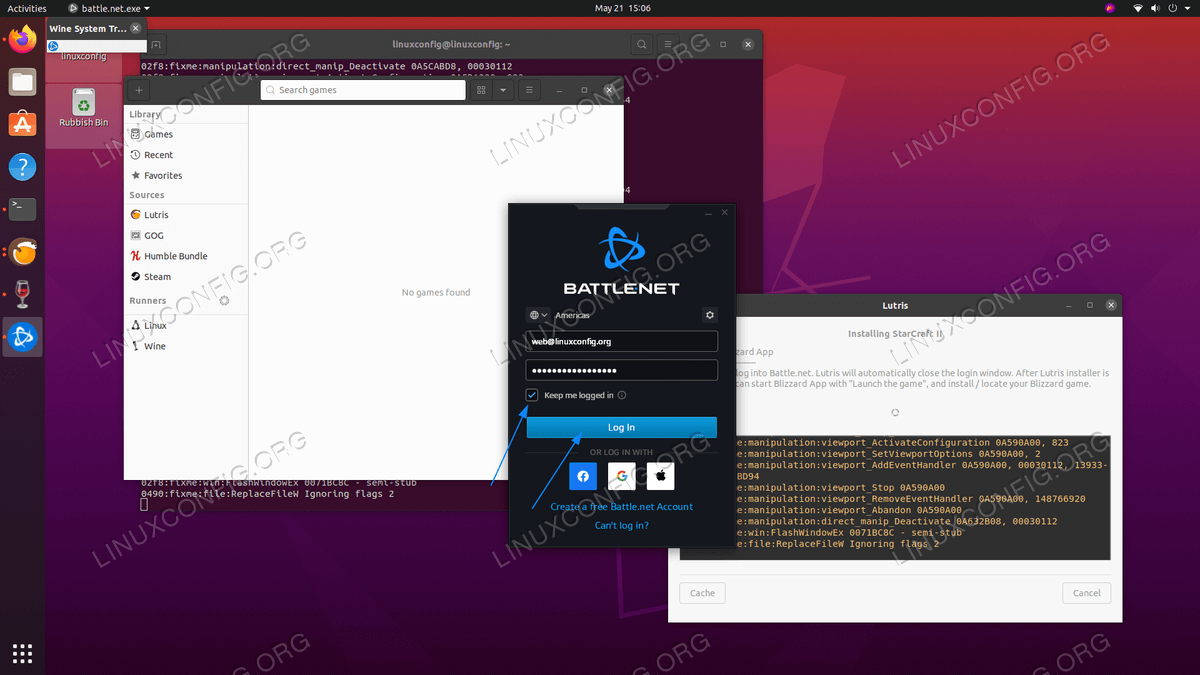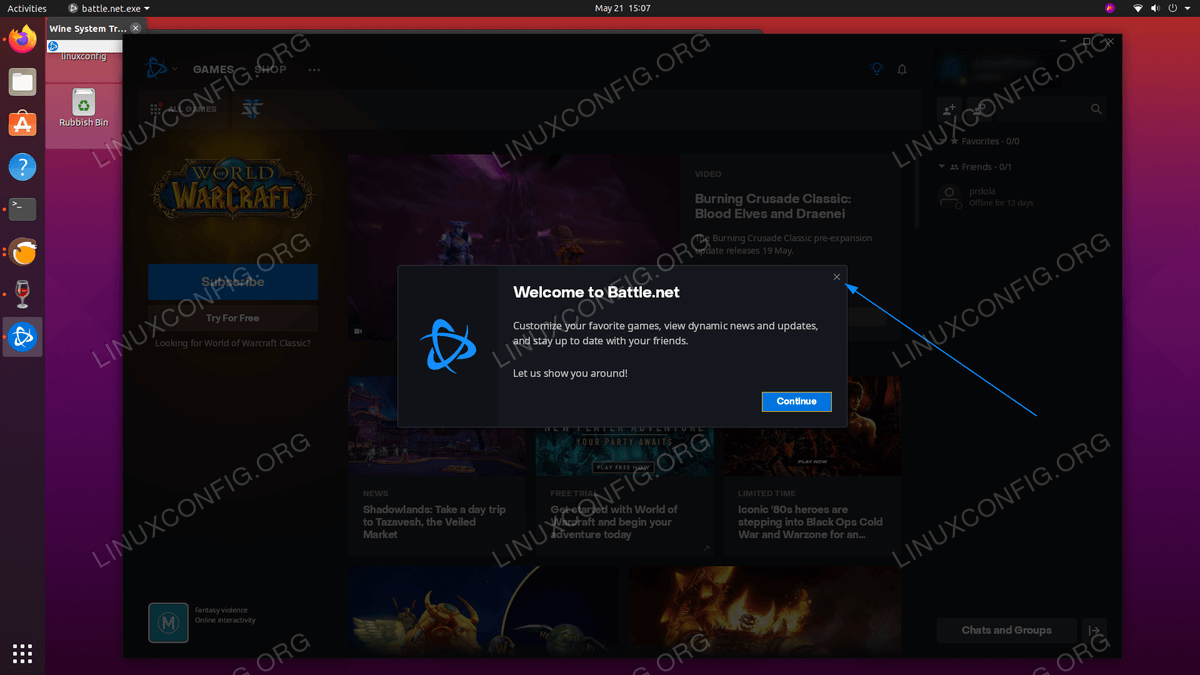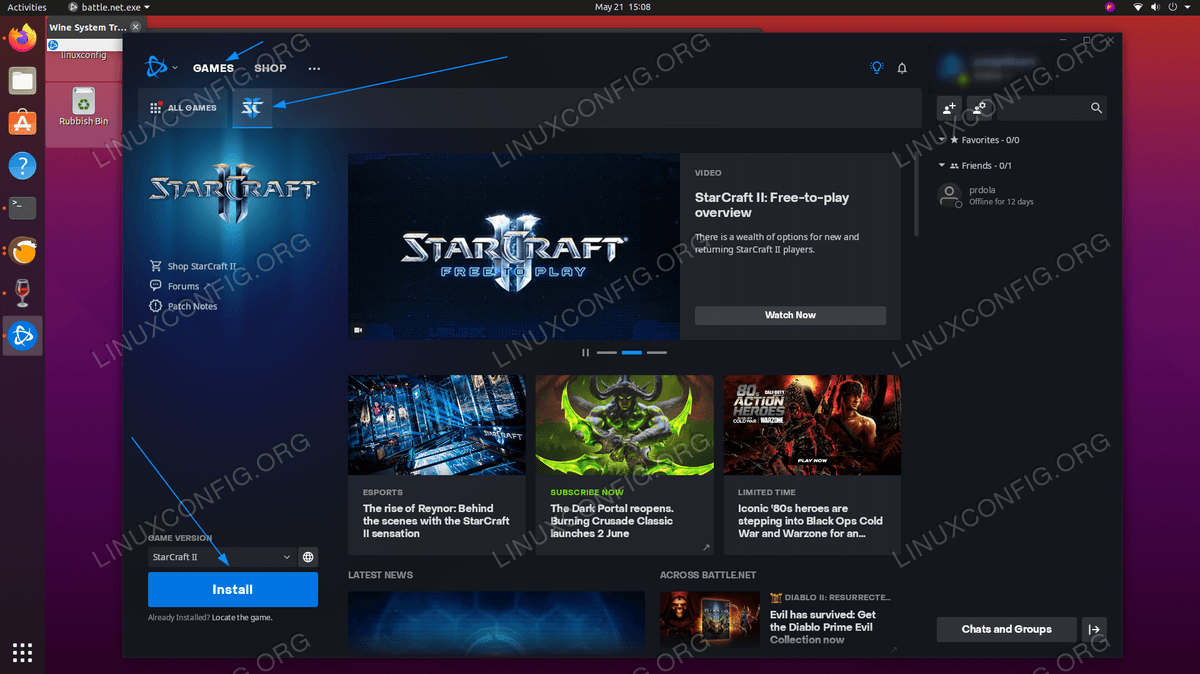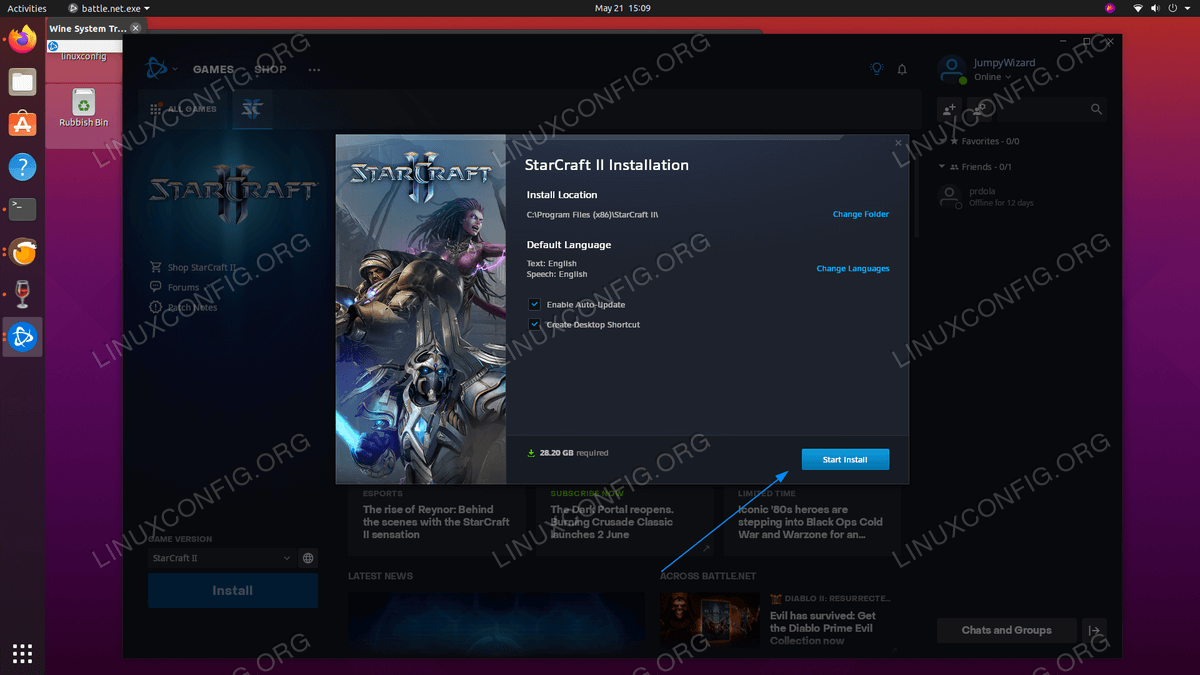如何在 Ubuntu Linux 上安装星际争霸 2
在本 Linux 指南中,您将学习如何在 Ubuntu Linux 上安装星际争霸 2。 《星际争霸 2》游戏已向注册 Battle.net 帐户的任何人免费发布。在继续安装之前,请确保您已正确安装适当的 VGA 驱动程序,无论是用于 NVIDIA 还是 Radeon 显卡。
在本教程中您将学习:
如何安装葡萄酒
如何安装 Lutris
如何安装战网和先决条件
如何通过 Lutris 下载并安装 Startcraft 2
如何在 Ubuntu Linux 上安装星际争霸 2
如何在 Ubuntu 上安装星际争霸 2 分步说明
VGA驱动安装
如前所述,在继续安装《星际争霸 2》之前,请确保您已为 NVIDIA 或 Radeon 显卡正确安装了适当的 VGA 驱动程序。
酒安装
第一步是在 Ubuntu 系统上安装 Wine。为了避免事情变得过于复杂,只需使用 apt 命令安装主
wine包即可:$ sudo apt install wine安装Battle.net Lutris先决条件
接下来,安装 Lutris Battle.net 必备组件。为此,请运行:
$ sudo apt install libgnutls30:i386 libldap-2.4-2:i386 libgpg-error0:i386 libsqlite3-0:i386安装 Lutris
现在,我们准备安装 Lutris:
$ sudo add-apt-repository ppa:lutris-team/lutris $ sudo apt install lutris获取 Startcraft 2 Lutris 配置
此步骤的目的是获取 Lutris Starcraft 2 json 配置文件。为此,只需使用
wget或curl:$ wget -O /tmp/starcraft2-lutris.json https://lutris.net/api/installers/starcraft-ii-battlenet?format=json开始安装Battle.net
从终端执行以下命令来启动星际争霸 2 安装:
$ lutris -i /tmp/starcraft2-lutris.json点击
安装安装Battle.net选择位置并单击
安装星际争霸 2 先决条件。点击
继续安装 Wine Mono
安装 Wine Gecko
完成战网安装。选择你的语言。
选择Battle.net安装目标目录。保留默认值。
选择您的地区。
使用您的 Battle.net 帐户登录。
按
ESC或关闭弹出窗口完成星际争霸 2 安装
在 Battle.net 商店中找到《星际争霸 2》并开始安装。
选择目标目录并开始下载。根据您的互联网速度连接,这可能需要一些时间。不过,下载完成大约 10% 后您就可以开始玩了。
结论
还有许多其他方法可以帮助您在 Linux 系统上安装《星际争霸 2》。我也尝试过使用 Flatpak 或只是简单地使用 Wine 进行 Battle.net 安装,但是安装过程并不像使用 Lutris 那样简单。